デスクトップまたはオンラインでMPEGビデオを圧縮する方法
どこでも利用できる高速インターネットの技術的プロセスにもかかわらず、ファイルが大きい場合、デバイス間でビデオファイルを送信したり、ソーシャルメディアに投稿したりするのは時間と費用がかかります。 たとえば、MPEGファイルを送信する場合、添付ファイルのサイズ制限のため、ファイルを単に電子メールに添付することはできません。 それを達成する最も簡単な方法は、ガイドを読んでそれに従うことです。 MPEGを圧縮する ビデオ、そしてあなたはあなたがしたいことを素早くすることができます。

パート1:PC / MacでMPEGを圧縮する最も簡単な方法
Tipardビデオコンバータ究極 は、Windows と Mac で利用できる強力なビデオ コンプレッサーです。 出力品質を保護しながらビデオを圧縮できます。 さらに重要なことは、非常に安全に使用でき、プライバシーが漏洩することはありません. また、ユーザーは MPEG を圧縮しながらビデオ形式を変更できます。
最高のMPEGビデオコンプレッサーの主な機能
- 1.シングルクリックでMPEGファイルサイズを圧縮します。
- 2.MPEGを含むほぼすべてのビデオ形式をサポートします。
- 3.ハードウェアアクセラレーションでパフォーマンスを向上させます。
品質を損なうことなくビデオを圧縮する方法
ステップ 1ビデオコンプレッサーをインストールする
PCにインストールした後、最高のビデオコンプレッサーを実行します。 Mac用の別のバージョンがあります。 を選択 ツールボックス 上のリボンから選択します ビデオコンプレッサー。 次に、ビデオコンプレッサーウィンドウが表示されます。

ステップ 2MPEGを圧縮する
大きいをクリックします プラス インターフェイスの中央にあるボタンをクリックして、圧縮するMPEGビデオを開きます。 ロード後、オプションが表示されます。 移動します サイズ 値を縮小するには、スライダーを左側に移動します。 次に、次のような他のオプションを設定します フォーマット、解像度 等です。
ヒント: MPEGビデオをソーシャルメディアにアップロードする場合は、MP4または適切な形式を設定してください。

ステップ 3圧縮されたMPEGを保存します
設定後、クリック プレビュー ボタンをクリックしてビデオファイルを表示します。 次に、 フォルダ アイコンをクリックして、出力を保存する特定のフォルダを選択します。 結果に満足したら、をクリックします 圧縮する ボタンをクリックして、ビデオをコンピューターに保存します。 私たちの調査によると、大きなMPEGファイルを処理するのに数秒しかかかりません。

パート2:MPEGをオンラインで圧縮する方法
多くの人はビデオ コンプレッサー ソフトウェアをハード ドライブにインストールすることを好みません。特にラップトップのストレージ容量は限られています。 または、Web アプリは、MPEG ファイルを圧縮するためのポータブル ソリューションになります。 ただし、ほとんどのオンライン ビデオ コンプレッサーには、透かし、限られたオプションなど、さまざまな欠点があります。 ワークフローを示す例として Veed を使用します。 サインアップなしで無料で MPEG ファイルをオンラインで圧縮できます。 さらに、動画に透かしを追加しません。
ステップ 1MPEGビデオを圧縮する必要がある場合はブラウザを開き、https://www.veed.io/video-compressorをコピーしてアドレスバーに貼り付け、を押します。 入力します キーボードのキーを押してWebアプリを開きます。
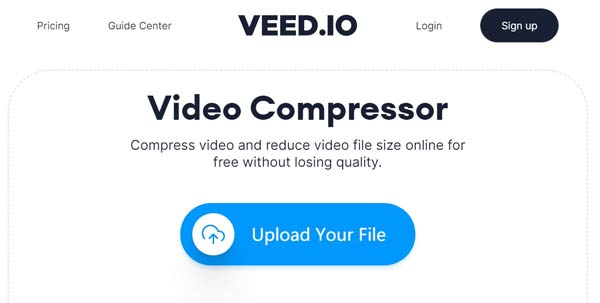
ステップ 2 ファイルをアップロード 縮小したいMPEGビデオをアップロードするボタン。 また、ソースとしてDropboxとURLもサポートしています。
ステップ 3スライダーを下に移動します 圧縮 間のセクション ノーマル & 小さいファイル。 次に、横のファイルサイズを確認します 推定圧縮サイズ.
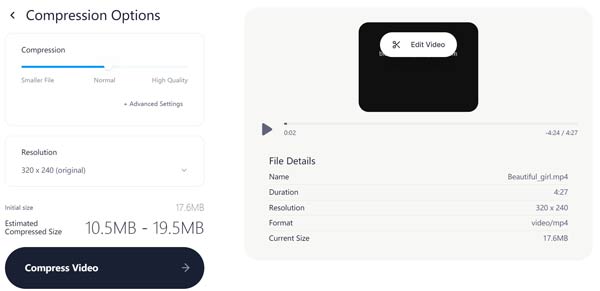
ステップ 4 ビデオを圧縮する ボタンをクリックして、MPEGビデオのオンライン圧縮を開始します。 インターネット接続によっては、処理が完了するまでに時間がかかる場合があります。
ステップ 5最後に、圧縮されたMPEGファイルをダウンロードします。
注: プライバシーを保護するために、プライベートビデオをWebサイトにアップロードしないでください。
パート3:MPEGCompressに関するFAQ
MPEGとは何ですか?
MPEGはMovingPicture ExpertsGroupの略です。 これは、MPEG-1またはMPEG-2によって圧縮された一種のビデオファイル形式です。 そのため、オンラインビデオ配信で人気があります。 このフォーマットは、各フレームではなくフレーム間の変更のみを保存するため、高い圧縮率でビデオデータを保存できます。
MacでMPEGを圧縮する方法は?
MacにQuickTimePlayer Proがある場合は、追加のアプリなしでMPEGファイルサイズを圧縮できます。 そうでない場合は、サードパーティのMPEGコンプレッサーアプリまたはオンラインツールを使用してMPEGファイルを圧縮する必要があります。
Windows 10はMEPGビデオを圧縮しますか?
組み込みの写真アプリは、MPEGを含むビデオファイルを圧縮する機能を備えたビデオエディタを提供します。 ビデオエディタはで利用可能です 開始 メニューも。 ただし、コストはビデオ品質の低下です。
まとめ
このガイドでは、Windows、Mac、およびオンラインでMPEGを圧縮するXNUMXつの方法を紹介しました。 大きなMPEGファイルはスペースを取り、転送や共有が困難です。 最善の解決策は、ビデオファイルのサイズを小さくすることです。 オンラインMPEGビデオコンプレッサーは、小さいビデオファイルサイズを作成するための便利な方法ですが、良好なインターネット接続が必要です。 Tipard Video Converter Ultimateは、コンピューター上でMPEGファイルを小さくするための信頼できるオプションです。 また、それはあなたがすることができます MP4を圧縮する、MKVまたはその他のビデオファイル。 さらに質問を? 以下に書き留めてください。







